塗りつぶす可能なドロップダウンリストをWordで作成する方法
Wordドキュメントに塗りつぶしのドロップダウンリストを作成する手順は次のとおりです。1。「開発ツール」タブを開き、「ファイル→オプション→カスタムリボン」を介して「開発ツール」をチェックします。 2。ドロップダウンコンテンツコントロールを挿入し、「開発ツール→コントロール」領域のドロップダウン矢印をクリックして、「ドロップダウンリストコンテンツコントロール」を選択します。 3.ドロップダウンオプションを編集し、[プロパティ]ボタンをクリックしてオプションコンテンツを追加または変更します。 4.ドキュメント保護を設定し、「ドキュメントの保護」を介して「フォームに記入」を選択し、フォーマットが変更されないように強制保護を開始します。

登録フォーム、アンケート、承認フォームなどのフォームを簡単に設計できるようにするために、Word文書に記入可能なドロップダウンリストを作成します。この関数は特に目立っていませんが、使用するのは非常に実用的です。
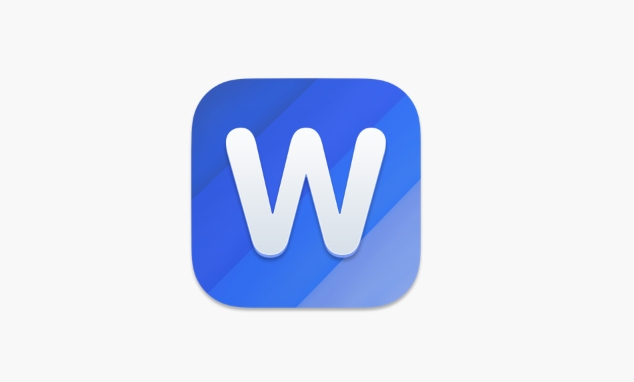
[開発ツール]タブを開きます
単語はデフォルトで「開発ツール」タブを隠すため、最初のステップはそれを呼び出すことです。

- 左上隅の「ファイル」メニューをクリックします→オプション→リボンのカスタマイズ
- 左側のメインタブのリストに「開発ツール」を見つけます
- それをチェックして、[OK]をクリックします
このようにして、トップメニューバーに「開発ツール」を見ることができます。
プルダウンコンテンツコントロールを挿入します
次に、基本的なドロップダウンボックスを挿入できます。
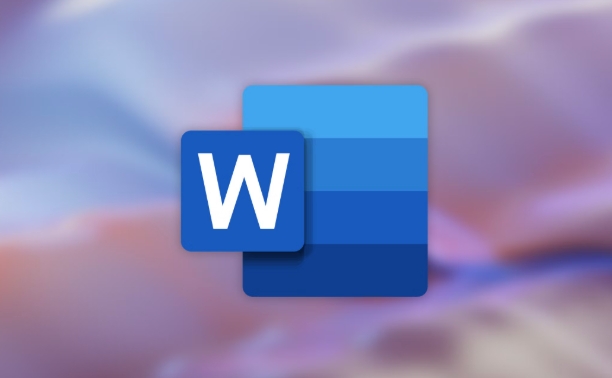
- ドロップダウンリストを挿入する場所にカーソルを配置します
- [開発ツール]タブに切り替えます
- 「コントロール」領域(その小さなアイコン)の「AAコンテンツコントロール」の横にあるドロップダウン矢印を見つけます
- クリックした後、「ドロップダウンリストコンテンツコントロール」を選択します
この時点で、デフォルトで「選択」を備えたドロップダウンボックスがドキュメントに表示されます。
ドロップダウンオプションコンテンツを編集します
これで、特定のオプションを設定する必要があります。
- ドロップダウンボックスを選択したままにします(他の場所でクリックするとキャンセル)
- 「開発ツール」の[プロパティ]ボタンを再度再度クリックします(または、ドロップダウンボックスを右クリックして、[ドロップダウンリストコンテンツコントロールプロパティ]を選択します))
- ポップアップウィンドウで「追加」をクリックし、最初のオプション名を入力します
- 必要な他のオプションを追加し続けてください
- 追加した後、「OK」をクリックします
戻って、これらのオプションをいつでも変更できます。
読み取り専用に設定し、ドキュメントを保護する(オプション)
他の人のためにフォームに記入している場合は、誤動作を防ぎ、形式を変更するためにドキュメントを保護することをお勧めします。
- または「開発ツール」では、「ドキュメントを保護する」をクリックします
- 「このドキュメントでのみこのタイプの編集を許可する」を選択します
- ドロップダウンメニューで「フォームに記入」を選択します
- 次に、「はい、強制保護を開始します」をクリックします
- パスワードを設定できます(またはしない)
このステップが完了した後、ユーザーはドロップダウンボックスをクリックしてコンテンツを選択でき、他の部品を何気なく変更できません。
基本的にこれらの手順。少し多すぎるように見えますが、実際には非常に迅速に機能します。特に熟練した後、数分でドロップダウンオプションを標準形式で入手できます。
以上が塗りつぶす可能なドロップダウンリストをWordで作成する方法の詳細内容です。詳細については、PHP 中国語 Web サイトの他の関連記事を参照してください。

ホットAIツール

Undress AI Tool
脱衣画像を無料で

Undresser.AI Undress
リアルなヌード写真を作成する AI 搭載アプリ

AI Clothes Remover
写真から衣服を削除するオンライン AI ツール。

Clothoff.io
AI衣類リムーバー

Video Face Swap
完全無料の AI 顔交換ツールを使用して、あらゆるビデオの顔を簡単に交換できます。

人気の記事

ホットツール

メモ帳++7.3.1
使いやすく無料のコードエディター

SublimeText3 中国語版
中国語版、とても使いやすい

ゼンドスタジオ 13.0.1
強力な PHP 統合開発環境

ドリームウィーバー CS6
ビジュアル Web 開発ツール

SublimeText3 Mac版
神レベルのコード編集ソフト(SublimeText3)
 WindowsPCでスクリーンショットする方法:Windows10と11
Jul 23, 2025 am 09:24 AM
WindowsPCでスクリーンショットする方法:Windows10と11
Jul 23, 2025 am 09:24 AM
PCでスクリーンショットを撮りたいと思うことがよくあります。サードパーティツールを使用していない場合は、手動で行うことができます。最も明白な方法は、PRT SCボタン/またはSCRNボタンを印刷する(画面キーを印刷)押して、PC画面全体をつかむことです。あなたがやる
 特定のページでページ番号をWordで開始する方法
Jul 17, 2025 am 02:30 AM
特定のページでページ番号をWordで開始する方法
Jul 17, 2025 am 02:30 AM
Wordドキュメントの特定のページからページ番号を開始するには、最初にセクションブレークを挿入し、セクションリンクをキャンセルし、最後に開始ページ番号を設定します。特定の手順は次のとおりです。1。「レイアウト」>「Delimiter」>「次のページ」セクションをターゲットページで[次のページ]をクリックします。 2.前のセクションのフッターをダブルクリックし、「前のセクションへのリンク」をオフにします。 3.新しいセクションを入力し、ページ番号を挿入し、開始番号を設定します(通常1)。解除されていない、誤ったセクションの破損、またはページ番号の手動の削除などの一般的なエラーが矛盾につながることに注意してください。操作中に手順を注意深くたどる必要があります。
 チームのビデオ通話で私の背景を曖昧にする方法は?
Jul 16, 2025 am 03:47 AM
チームのビデオ通話で私の背景を曖昧にする方法は?
Jul 16, 2025 am 03:47 AM
チームのビデオ通話の背景をぼかす方法は次のとおりです。1。デバイスが仮想背景関数をサポートしていることを確認し、Windows 10または11のシステム、最新バージョンのチーム、およびハードウェアアクセラレーションをサポートするカメラを使用する必要があります。 2。「3ポイント」→「バックグラウンドエフェクト」を会議で適用し、「ぼかし」を選択して背景をリアルタイムでぼやけます。 3.内蔵機能を使用できない場合は、サードパーティソフトウェアを試したり、物理的背景を手動でセットアップしたり、AI関数を備えた外部カメラを使用したりできます。プロセス全体は簡単ですが、システムバージョンとハードウェアの互換性の問題に注意する必要があります。
 単語文書を描く方法
Jul 16, 2025 am 03:45 AM
単語文書を描く方法
Jul 16, 2025 am 03:45 AM
単語ドキュメントを描画する主な方法は3つあります。挿入形状ツールを使用して、手書きの入力に図面パネルを使用し、写真を挿入した後のオーバーレイ図面です。まず、「挿入」→「形状」をクリックすると、線、長方形、円、その他のグラフィックスを描画し、組み合わせとスタイルの調整をサポートできます。第二に、「描画」タブを介して、スタイラスまたはマウスを使用して、ペンの種類、色、消しゴム、その他のツールを選択して、自然に書き込みまたはマークすることができます。最後に、写真を挿入した後、形状またはインクツールを使用して画像をマークしてキー情報を強調できます。
 Excelセルに写真を挿入する方法
Jul 14, 2025 am 02:45 AM
Excelセルに写真を挿入する方法
Jul 14, 2025 am 02:45 AM
Excelでセルに写真を挿入するには、直接埋め込みではなく、手動の位置とサイズの調整が必要です。最初に「挿入」>「画像」をクリックし、ファイルを選択してターゲットセルにドラッグしてサイズを変更します。第二に、画像がセルで移動またはズームする必要がある場合は、右クリックして「サイズとプロパティ」を選択し、「セルで位置とサイズの変更」を確認します。最後に、バッチに挿入するときは、セット写真をコピーして新しいファイルを置き換えることができます。メモには、ストレッチの歪みの回避、適切な行の高さと列の幅の設定、印刷の表示と互換性の問題の確認が含まれます。
 Excelのセルに写真を挿入する方法
Jul 21, 2025 am 12:09 AM
Excelのセルに写真を挿入する方法
Jul 21, 2025 am 12:09 AM
Excelのセルに画像を埋め込むには、位置属性を設定してセルをサイズ変更する必要があります。まず、画像を挿入した後に「サイズとプロパティ」を右クリックして選択し、「セルで位置とサイズを変更」を確認します。第二に、セルの列の高さまたは列の幅を調整して写真に適応するか、画像をトリミングして割合を維持します。最後に、「特別な」貼り付けで「画像(塗りつぶし)」を使用して、バックグラウンドフィリング効果を実現できます。
 Excelの列で最後の値を取得する方法
Jul 26, 2025 am 08:03 AM
Excelの列で最後の値を取得する方法
Jul 26, 2025 am 08:03 AM
Excelの列の最後の値を取得するには、データの特性に従って異なる方法を選択できます。1。ルックアップ関数を使用して、データに空の行がある可能性のある状況に適した最後の非ヌル値をすばやく見つけます。式は= lookup(2,1/(a:a "")、a:a)です。 2。インデックスcountaの組み合わせを使用して、空の行のないデータ列に適した連続データを処理し、式は= index(a:a、counta(a:a))です。 3。インデックスマッチの組み合わせを使用して、数値のみを含むデータ列に適した最後の数値を取得し、式は=インデックス(a:a、一致(9.99e 307、a:a))です。これ
 Excelの各印刷ページでヘッダー行を繰り返す方法
Jul 20, 2025 am 12:55 AM
Excelの各印刷ページでヘッダー行を繰り返す方法
Jul 20, 2025 am 12:55 AM
Excelで重複したタイトル行を設定する方法は次のとおりです。1。Excelファイルを開き、印刷するワークシートを入力します。 2。[ページレイアウト]タブで[タイトルを印刷]ボタンをクリックします。 3.「ワークシート」タブの下に「トップタイトル行」を選択し、1ドル:$ 1などを入力します。 4. [OK]をクリックして設定を保存します。タイトルが複数の行に及ぶ場合、$ 1:$ 2などを選択できます。左の列が繰り返されている場合は、$ a:$ aなどの「左タイトル列」を設定します。一般的な問題には、テーブルコンテンツの不十分なコンテンツ、ロック解除されたタイトル行形式、または不適切なページブレークが含まれます。これは、より多くのデータを入力したり、形式をチェックしたり、ページングプレビューを調整したりすることで解決できます。ショートカットキーALT PSTを使用して、クイックアクセスを実現できます。







